Cuprins
Recomandări cheie
- Controlerele de asistență de pe PS5 conectează două controlere și le permit să funcționeze ca unul singur, făcând jocurile mai accesibile pentru cei cu mobilitate redusă sau pentru jucătorii tineri care au nevoie de asistență suplimentară.
- Conectarea unui controler de asistență necesită actualizarea PS5 la cea mai recentă versiune și utilizarea unui controler DualSense sau a unui controler terță parte acceptat. Ambele controlere trebuie să fie conectate la același profil de utilizator pentru ca funcția să funcționeze.
- În timp ce utilizați un controler de asistență, nu puteți utiliza funcțiile DualSense, cum ar fi feedback-ul haptic sau declanșatoarele adaptive. Cu toate acestea, acest mic sacrificiu permite cuiva să se joace și să se bucure de jocurile pe care le iubesc cu mai multă accesibilitate.
Utilizarea unui controler de asistență pe PS5 vă permite să conectați două controlere care acționează ca unul singur. Dacă doriți să utilizați această funcție de accesibilitate la îndemână pe PS5, dar nu sunteți sigur cum să o faceți, vă oferim acoperirea.
Ce face un controler de asistență pe PS5?
Posibilitatea de a conecta un controler de asistență la PS5 este răspunsul Sony la caracteristica copilot de pe Xbox. Utilizarea unui controler de asistență este o experiență cu mult diferită decât simpla conectare a două controlere DualSense și apelarea acestuia pe zi.
Adăugarea unui al doilea controler adaugă un alt jucător, care devine jucător doi. Cu toate acestea, un controler de asistență permite două controlere diferite să opereze același profil de utilizator, astfel încât cele două controlere se comportă ca un singur controler.

Această caracteristică de accesibilitate este deosebit de utilă pentru cei cu mobilitate redusă. Un jucător poate controla direcția în care se mișcă sau atacă un avatar, în timp ce celălalt poate prelua controlul asupra camerei, de exemplu.
De asemenea, este util pentru tinerii jucători care au nevoie de puțină asistență suplimentară din partea unui părinte pentru a învinge un șef final deosebit de formidabil. Există o mulțime de scenarii în care un controler de asistență ar putea fi de ajutor. Deci, dacă doriți să aflați cum să utilizați această funcție pe PS5, urmați instrucțiunile de mai jos.
Cum configurez un controler de asistență pe PS5-ul meu?
Există câteva lucruri de reținut înainte de a începe. În primul rând, capacitatea de a conecta un controler de asistență la PS5 a fost introdusă într-o actualizare. Deci, dacă nu ați activat încă actualizările automate pe PS5, mergeți mai departe și actualizați manual PS5 la cea mai recentă versiune.
De asemenea, nu puteți utiliza niciun controler ca controler de asistență. Puteți conecta doar un controler DualSense sau un alt controler terță parte acceptat. Dacă aveți controlerul DualSense Edge, acesta poate fi folosit doar ca controler principal și nu poate fi folosit ca controler de asistență.
După ce ați bifat căsuțele de mai sus, sunteți gata să începeți. Procesul este foarte asemănător cu configurarea și utilizarea funcției copilot pe Xbox, așa că dacă aveți experiență cu asta, ar trebui să fie intuitiv.
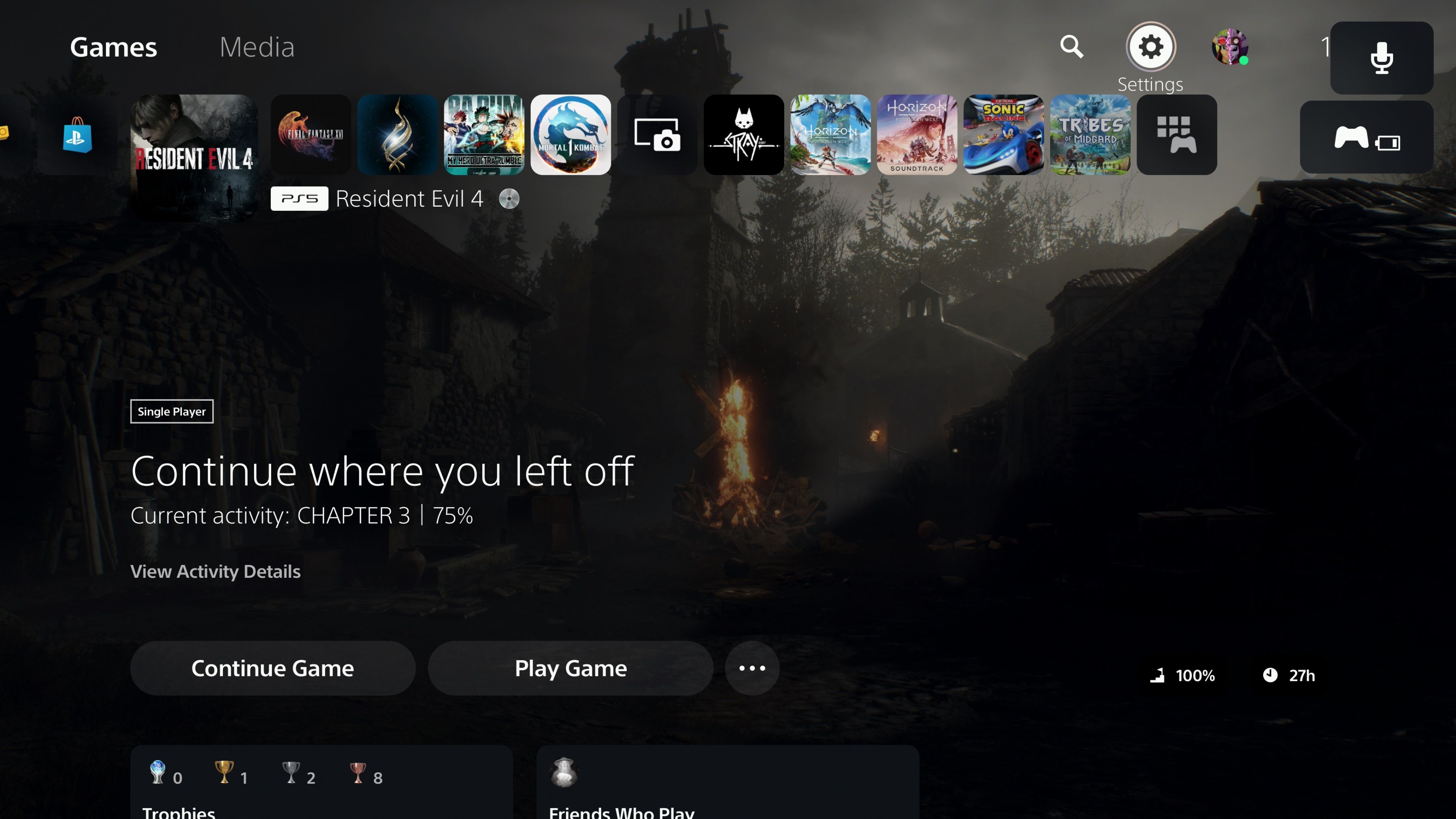
Începeți prin conectarea unui controler și conectarea la un profil de utilizator. De acolo, deschideți setările apăsând pictograma roată din colțul din dreapta sus.
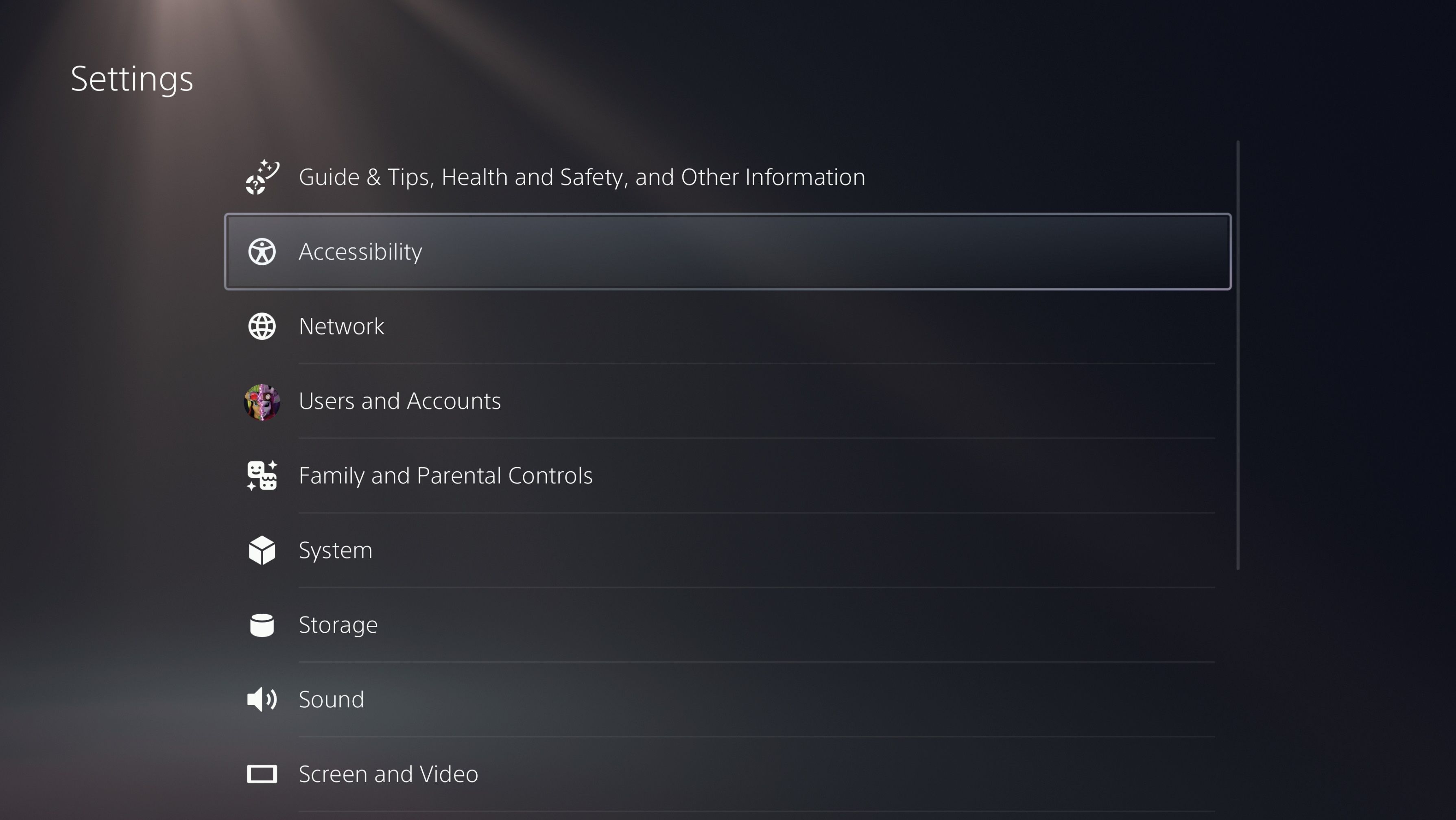
Mergeți la setările de accesibilitate și derulați în jos la Controlere.
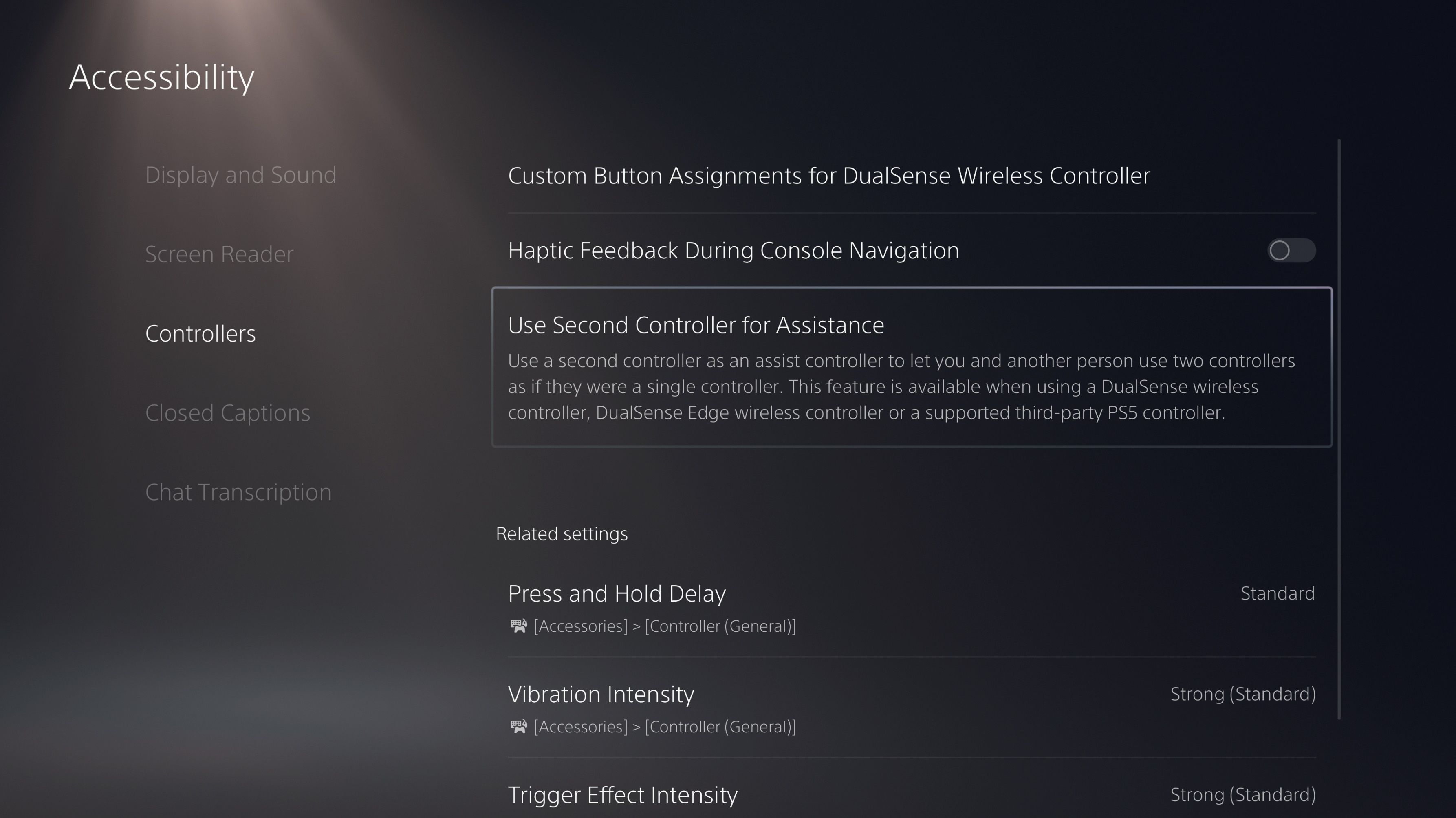
Atingeți Utilizați al doilea controler pentru asistență și asigurați-vă că comutatorul Utilizați controlerul de asistență este pornit.
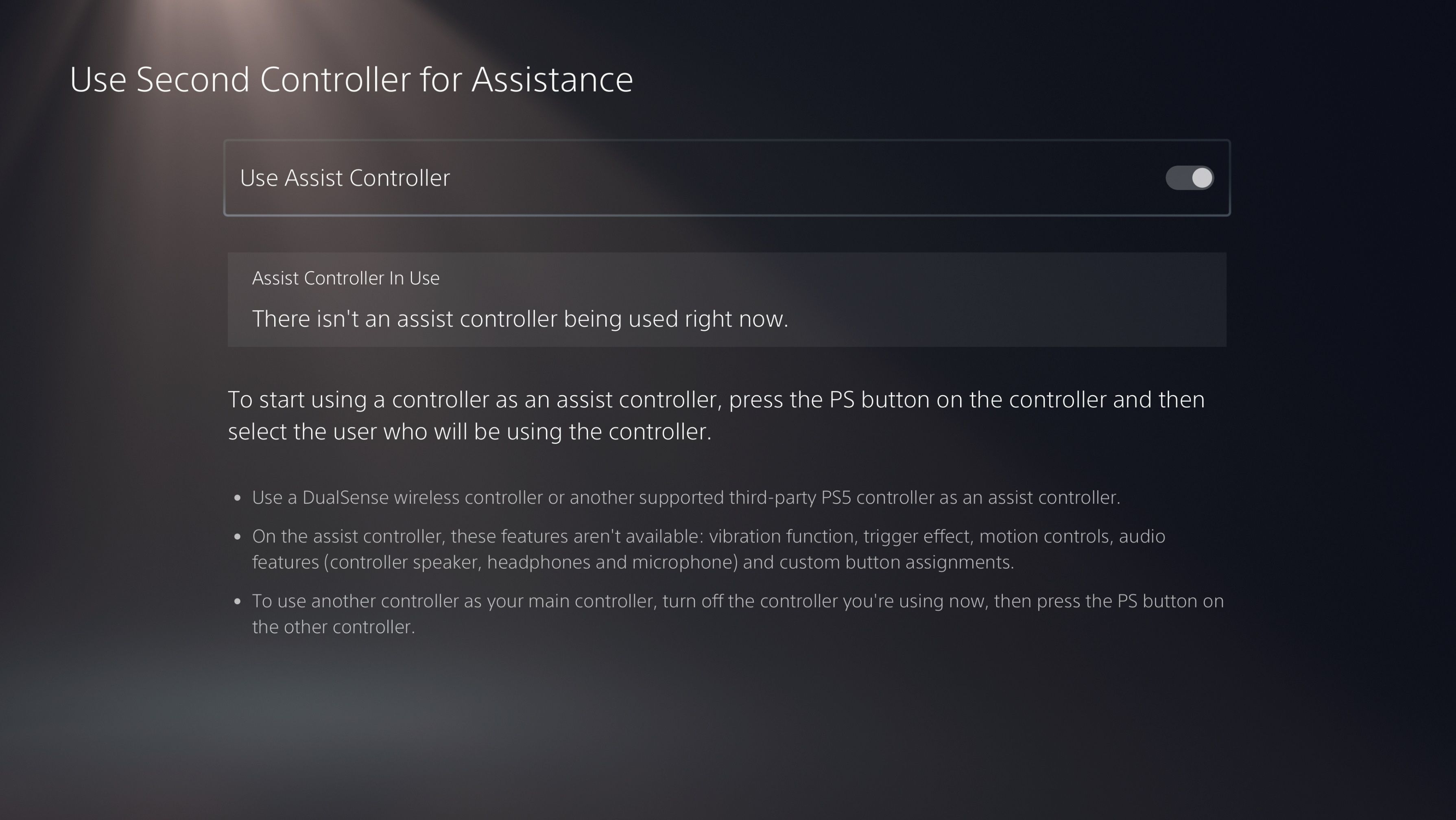
Luați al doilea controler, porniți-l și selectați același profil de utilizator la care este conectat controlerul principal. Este foarte important ca ambele controlere să fie conectate la același profil de utilizator. Dacă nu, procesul nu va avea succes. Puteți spune la ce profil este conectat controlerul principal prin pictograma controlerului de sub imaginea de profil.
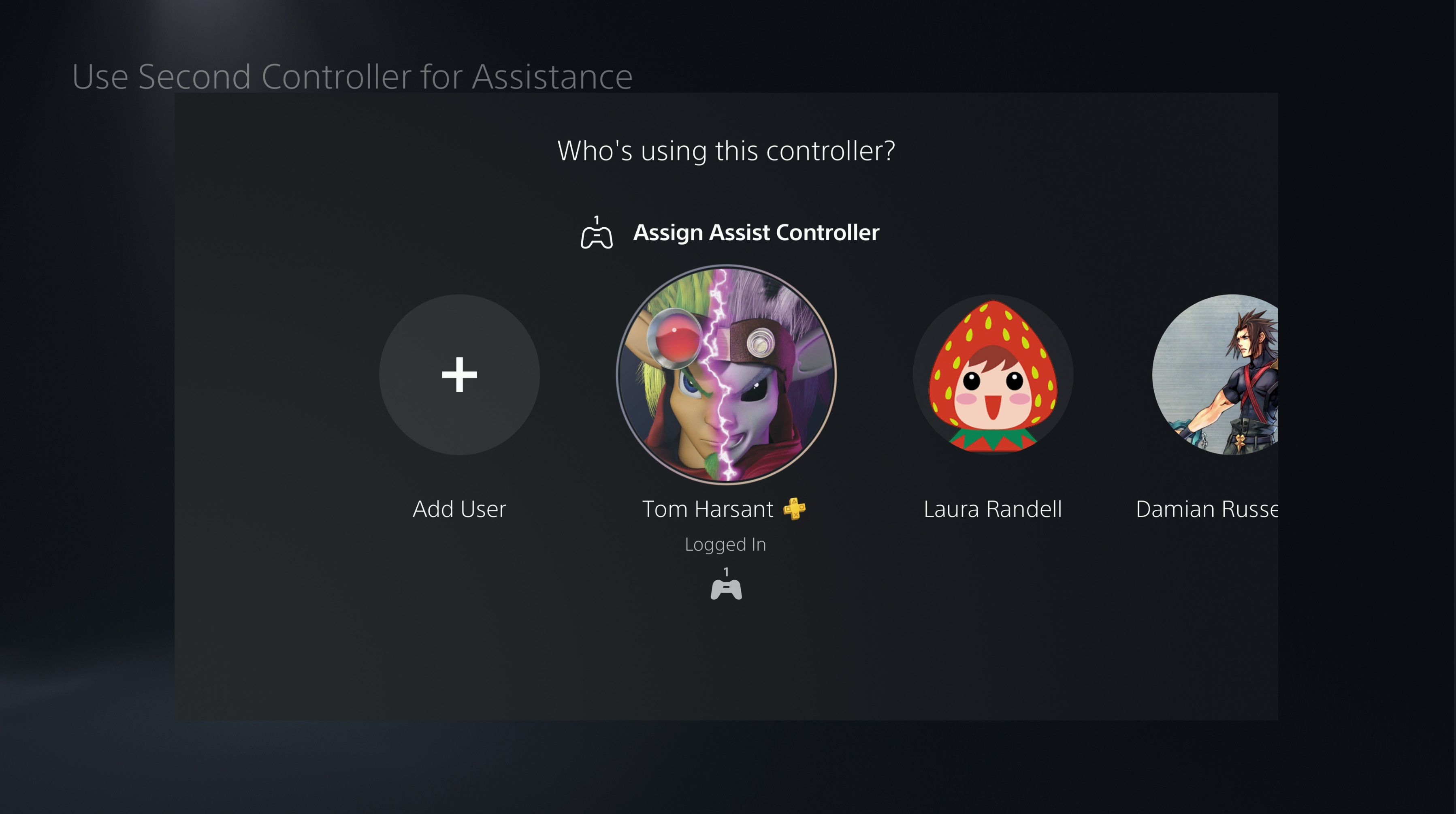
Acum veți putea folosi al doilea controler pentru a ajuta primul jucător în orice mod de care are nevoie. Puteți spune că cele două controlere au fost conectate cu succes verificând pictograma bateriei din dreapta sus. Dacă există două baterii în loc de una, ești gata.
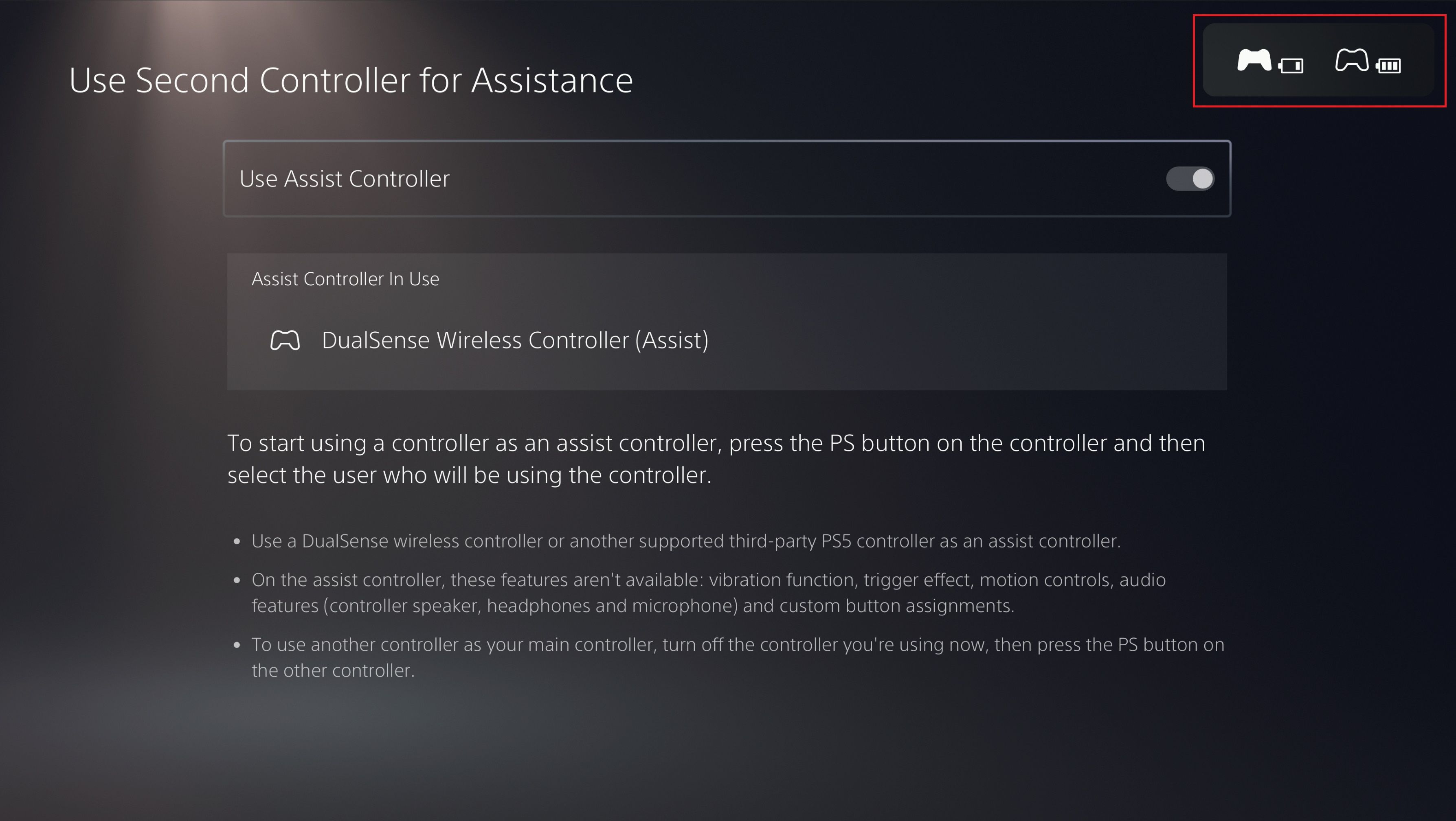
Pentru a nu mai folosi un controler de asistență, dezactivați unul dintre controlere pentru a-l deconecta sau reveniți la setări și dezactivați Utilizarea controlerului de asistență.
Nu puteți utiliza funcțiile DualSense, cum ar fi feedback-ul haptic, declanșatoarele adaptive sau microfonul încorporat al controlerului în timp ce utilizați un controler de asistență, dar acesta este un preț mic de plătit pentru a ajuta pe cineva să joace și să se bucure de jocurile pe care le iubesc.
Un controler de asistență face jocurile mai accesibile
Controlerele clasice de jocuri nu sunt foarte accesibile în cea mai mare parte. Au butoane mici care necesită mișcări foarte strânse și o prindere ca gheare. Acest tip de configurare pur și simplu nu funcționează pentru mulți oameni, dar asta nu înseamnă că nu ar trebui să se poată bucura de jocuri sau să experimenteze.
Există multe controlere de accesibilitate pe piață, dar acestea sunt adesea scumpe și au, de asemenea, limite în ceea ce privește numărul de oameni pentru care pot lucra. Adăugarea unui controler de asistență la PS5 este o modalitate ieftină și eficientă de a face jocurile mai accesibile cu un buget redus, mai ales dacă aveți deja două controlere.

